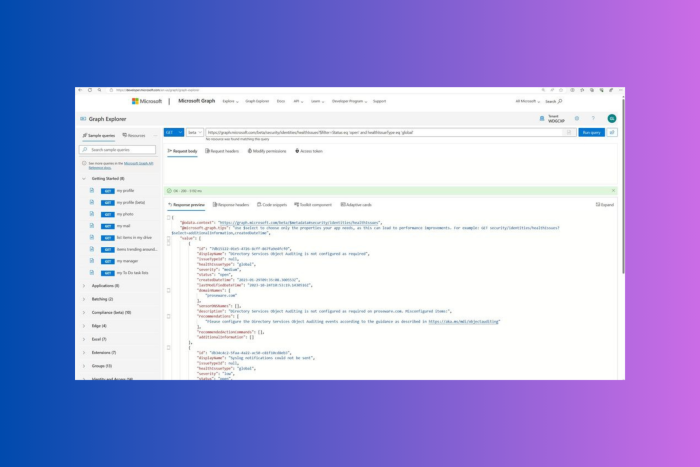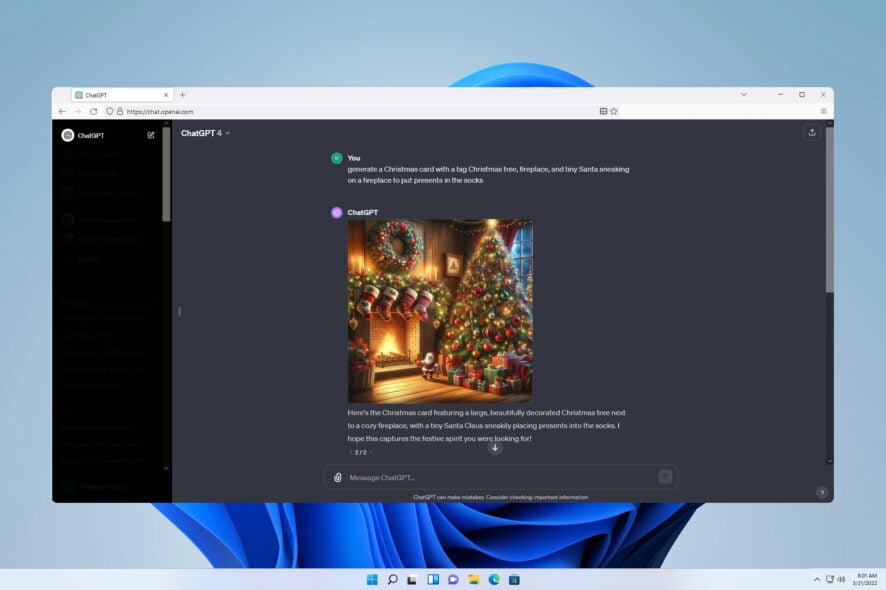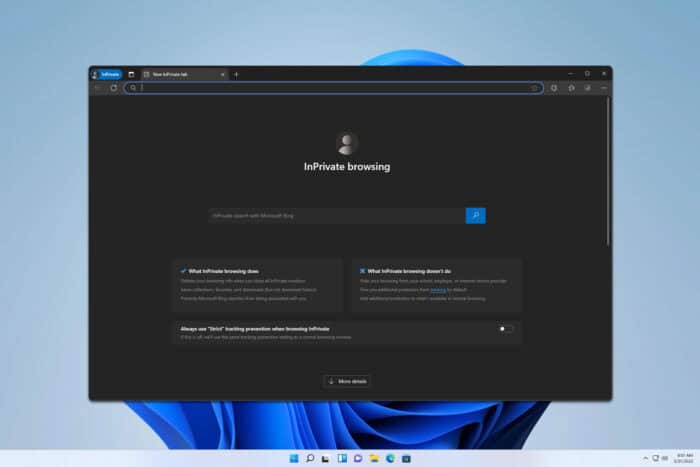El navegador no puede eliminar el historial de búsqueda: 5 formas de solucionarlo en 2025
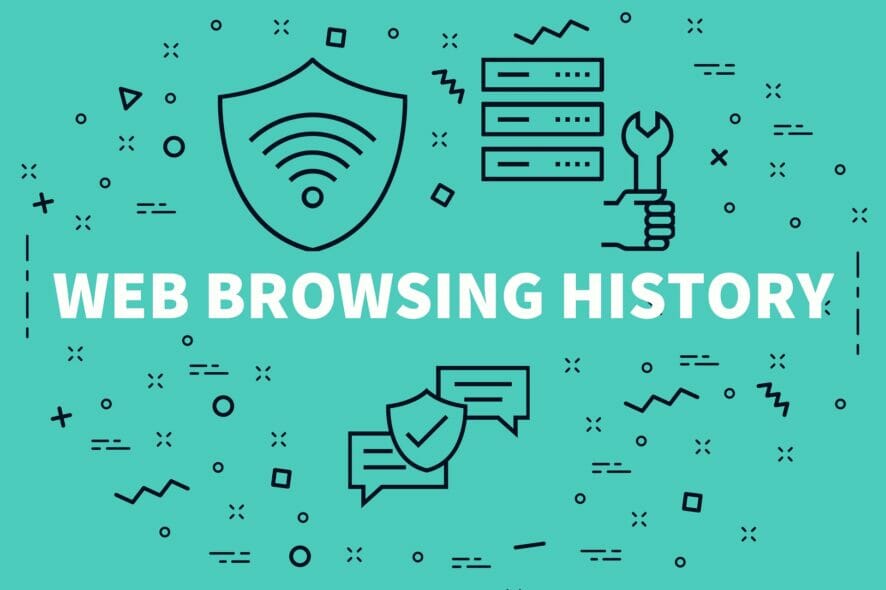 Tenemos las mejores soluciones en este artículo si no puedes eliminar tu historial de búsqueda.
Tenemos las mejores soluciones en este artículo si no puedes eliminar tu historial de búsqueda.
Los navegadores se utilizan ampliamente para acceder a la información disponible en la World Wide Web. Además de eso, almacenan datos; recuerdan todo lo que haces en internet.
Por lo tanto, los usuarios a veces necesitan borrar el historial de lo que han buscado hasta ahora. Sin embargo, fallan en este intento y se quejan de que el historial de navegación no se borra o no se puede limpiar.
Normalmente, un error crea este problema, lo que impide que el historial, las cookies, el caché u otros datos del navegador se eliminen.
Como resultado, tu historial de navegación no se borra; sigue los métodos a continuación para abordar este problema.
También puedes leer nuestra guía para restaurar el historial del navegador Chrome que has eliminado o cómo eliminarlo automáticamente.
¿Por qué no puedo eliminar mi historial de búsqueda?
Generalmente, eliminar tu historial de búsqueda debería ser sencillo, y el proceso debería funcionar siempre. Aquí están los culpables comunes en el raro caso de que no puedas desprenderte exitosamente de tu historial de búsqueda.
- No estás conectado a tu perfil o cuenta del navegador
- Tu navegador está desactualizado
- Restricción impuesta por permisos
- Sincronización de datos entre dispositivos
- Extensiones y aplicaciones de terceros
No importa por qué no se elimina tu historial de búsqueda, nuestras soluciones te ayudarán a resolverlo.
¿Cómo elimino permanentemente mi historial de búsqueda?
1. Usando la pestaña de historial
1.1 Usando la pestaña de historial en Opera One
- Abre tu navegador Opera One.
- Presiona Ctrl + H para abrir la pestaña de historial.
- En la esquina superior derecha, selecciona Eliminar datos de navegación.

- Selecciona lo que deseas eliminar, luego haz clic en Eliminar datos.

Si no puedes eliminar los datos del sitio web de tu navegador, verifica si está actualizado. Si hay una versión más reciente de Opera One disponible, te recomendamos descargarla e instalarla.
Para actualizar tu navegador, ábrelo, haz clic en el logo de Opera One, luego selecciona Actualizar y Recuperar. Haz clic en el botón Buscar actualizaciones. Si hay actualizaciones disponibles, se instalarán automáticamente.
Opera One es un navegador web que prioriza la seguridad y la privacidad por encima de todo. En ese sentido, cuenta con un VPN integrado, bloqueador de anuncios y bloqueador de rastreadores.
Estas herramientas trabajan en conjunto para garantizar la máxima privacidad mientras navegas por internet sin instalar extensiones o software de terceros.
1.2 Usando la pestaña de historial en Chrome
- Inicia el navegador Chrome.
- Presiona Ctrl + H para abrir la pestaña de historial.
- Haz clic en Eliminar datos de navegación en el panel izquierdo.

- Selecciona lo que deseas eliminar, luego haz clic en Eliminar datos.

2. Restablecer el navegador
2.1 Cómo restablecer Opera One
- Inicia el navegador Opera One.
- Haz clic en la barra de direcciones, pega la ruta a continuación y luego presiona Enter.
opera://settings/resetProfileSettings

- Haz clic en el botón Restablecer.

- Ahora intenta eliminar el historial nuevamente usando la pestaña de historial como hicimos en la primera solución.
2.2 Cómo restablecer Chrome
- Inicia el navegador Chrome.
- Haz clic en la barra de direcciones, pega la ruta a continuación y luego presiona Enter.
chrome://settings/reset
- Haz clic en Restaurar la configuración a sus valores predeterminados originales.

- Finalmente, haz clic en el botón Restablecer configuraciones.

- Ahora intenta eliminar el historial nuevamente usando la pestaña de historial como hicimos en la primera solución.
3. Actualiza el navegador
3.1 Cómo actualizar Google Chrome
- Inicia tu navegador Chrome.
- Haz clic en el menú, selecciona Ayuda y haz clic en la opción Acerca de Google Chrome.

- Si hay una actualización, se actualizará automáticamente, después de lo cual deberías reiniciar el navegador.

- Ahora intenta eliminar el historial nuevamente usando la pestaña de historial como hicimos en la primera solución.
Normalmente, Chrome se actualiza en segundo plano cuando cierras y vuelves a abrir tu navegador. También puedes actualizarlo manualmente si deseas asegurarte de que estás usando la versión más reciente.
3.2 Cómo actualizar Opera One
- Inicia el navegador Opera One.
- Haz clic en el ícono y selecciona la opción de Actualizar y recuperar.

- Si hay una actualización, se realizará automáticamente; luego, deberías hacer clic en el botón Reiniciar ahora.

- Ahora intenta eliminar el historial nuevamente utilizando la pestaña de historial como hicimos en la primera solución.
4. Eliminar la carpeta de historial
4.1 Cómo eliminar la carpeta de historial de Chrome
- Abre el Explorador de archivos.
- Navega a la ruta a continuación y asegúrate de reemplazar USERNAME con tu nombre de usuario real.
C:\Users\USERNAME\AppData\Local\Google\Chrome\User Data\DEFAULT\Cache

- Haz clic derecho en la carpeta Cache_data y selecciona eliminar.
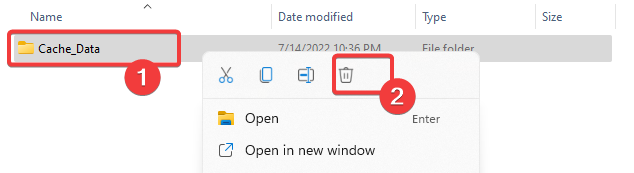
4.2 Cómo eliminar la carpeta de historial de Opera One
- Abre el Explorador de archivos.
- Navega a la ruta a continuación. Asegúrate de reemplazar USERNAME con tu nombre de usuario real. C:\Users\USERNAME\AppData\Local\Opera Software\Opera Stable\Cache
- Haz clic derecho en la carpeta Cache_data y selecciona eliminar.
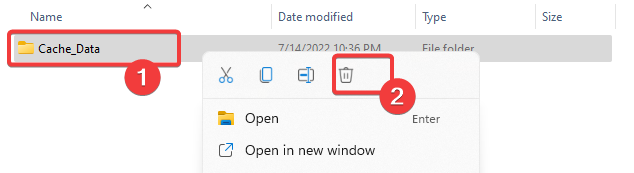
5. Desvincular tus dispositivos
5.1 Desvincular en Opera One
- Inicia el navegador Opera One.
- En la barra de direcciones, pega el camino a continuación y presiona Enter.
opera://settings
- Desplázate hacia abajo hasta el menú de sincronización, y si ya estás sincronizado, tendrás una opción para desactivarlo.
- Ahora intenta eliminar el historial nuevamente utilizando la pestaña de historial como hicimos en la primera solución.
5.2 Desvincular en Chrome
- Inicia el navegador Chrome.
- En la barra de direcciones, pega el camino a continuación y presiona Enter.
chrome://settings/syncSetup
- Haz clic en el botón Desactivar.

- Ahora intenta eliminar el historial nuevamente utilizando la pestaña de historial como hicimos en la primera solución.
¿Quién puede ver mi historial de búsqueda eliminado?
Primero, comencemos diciendo que nada se elimina realmente. Cualquiera que acceda a tu cuenta puede iniciar sesión en tus navegadores y ver tu historial de búsqueda eliminado.
Dicho esto, se requerirá algo de conocimiento técnico, así que no deberías preocuparte de que una persona común tenga acceso al historial de búsqueda eliminado.
Siguiendo los pasos mencionados anteriormente, puedes eliminar tu historial de tus navegadores sin encontrar problemas.
Esperamos que este artículo te haya ayudado a resolver tu problema. Hemos incluido muchas soluciones valiosas. Por favor, háznos saber si tienes algo más que añadir respecto al tema.